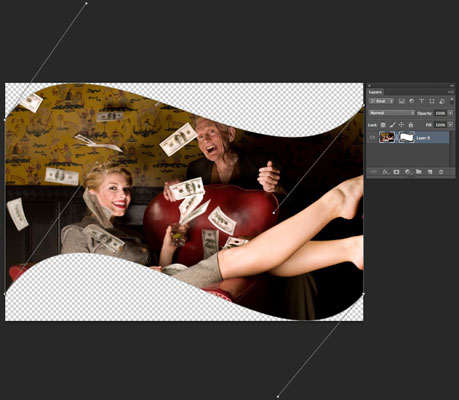Kad veidojat vektora masku, programma Photoshop CS6 “maskē” jeb slēpj to, kas atrodas ārpus maskas, un parāda maskas iekšpusē esošo saturu. Ja izdzēšat vektora masku, slānis tiks parādīts kopumā.
Tāpat kā visi vektoru objekti, vektoru ceļi tiek drukāti ar pilnu printera izšķirtspēju un ir neatkarīgi no izšķirtspējas.
Jebkurā laikā varat rediģēt formu, ko Photoshop ir saglabājis kā vektora masku. Vienkārši noklikšķiniet uz vektora maskas sīktēla, lai to atlasītu. Pēc tam izmantojiet formas un pildspalvas rīkus, lai rediģētu formu.
Tālāk ir norādītas dažas papildu darbības, ko varat darīt ar vektora masku.
-
Lai noņemtu vektora masku, velciet tās sīktēlu panelī Slāņi uz ikonu Miskaste paneļa apakšā. Varat arī atlasīt slāni un izvēlēties Slānis → Vektoru maska → Dzēst.
-
Lai iespējotu vai atspējotu vektora masku, Slāņu panelī nospiediet taustiņu Shift un noklikšķiniet uz tās sīktēla vai atlasiet slāni un izvēlieties Slānis → Vektoru maska → Atspējot (vai Iespējot). Photoshop atspējoto vektormasku sīktēlus atzīmē ar X.
-
Vektora masku var pārvērst par slāņa masku, atlasot slāni un izvēloties Slānis → Rasterizēt → vektora maska.
Ir papildu rīks masku uzlabošanai — gan vektoru, gan pikseļu. Izvēlieties Logs → Properties, lai atvērtu šo noderīgo paneli. Pārvietojiet slīdni Feather, lai mīkstinātu vektora maskas malas. Velciet slīdni Blīvums, lai kontrolētu ārpus vektora maskas esošo apgabalu necaurredzamību.
Lūk, kā izveidot vektora masku.
Veiciet vienu no divām darbībām:
-
Rīku panelī atlasiet pildspalvas rīku vai nospiediet taustiņu kombināciju Shift+P, līdz tiek atlasīts pildspalvas rīks.
-
Atlasiet jebkuru no formas rīkiem, izņemot rīku Līnija.
Atkarībā no jūsu izvēles 1. darbībā, uzzīmējiet savu ceļu, izmantojot pildspalvas rīku, vai savu formu, izmantojot rīku Forma.
Opciju joslā atlasiet maskas režīmu.
Ja zīmējat formu ar pildspalvas rīku, jums ir jāaizver ceļš (blakus pildspalvas ikonai parādās mazs aplis). Pretējā gadījumā maska var netikt izveidota.
Papildus darba ceļam panelī Ceļi, panelī Ceļi ir redzams arī slāņa vektora maskas ceļa izveide.
Ņemiet vērā, ka attēls ir paslēpts ārpus vektora maskas ceļa. Ja nepieciešams rediģēt vektora maskas ceļu, dariet to ar tiešās atlases rīku (baltā bultiņa).
Rediģējot ceļu, attēla displejs tiks dinamiski atjaunināts. Varat arī pārveidot (mērogot, pagriezt un tā tālāk) vektora maskas ceļu.
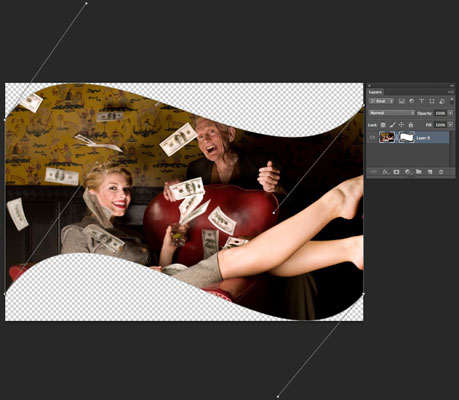
Kredīts: ©iStockphoto.com/Andrew Johnson Attēls #6952750